Да ли икона ваше камере недостаје на почетном екрану вашег Аппле иПхоне-а или иПад-а? То је врло чест проблем. Ево неколико ствари које ће вам помоћи да пронађете икону камере која недостаје.
Исправка 1 – Проверите ограничења
- Отвори “Подешавања“.
- У иОС12 и новијим верзијама изаберите „Време екрана” > “Приватност и ограничења садржаја” > “Дозвољене апликације“. У иОС-у 11 и старијим, изаберите „Генерал” > “Ограничења“.
- Уверите се да је „Камера“ није ограничено. Требало би да буде подешено на „на“.
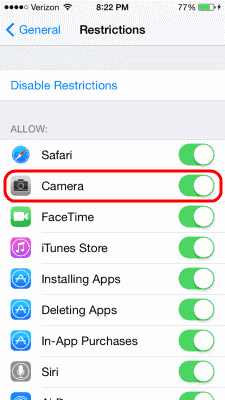 Ако од вас буде затражено да унесете лозинку када изаберете Ограничења и нисте сигурни која је лозинка, нисте заједно. Ово се често дешава а да сви који користе иПхоне или иПад не знају. Можда је дете требало да петља са уређајем. Проверите код чланова породице или било кога ко је имао приступ уређају да видите да ли знају лозинку.
Ако од вас буде затражено да унесете лозинку када изаберете Ограничења и нисте сигурни која је лозинка, нисте заједно. Ово се често дешава а да сви који користе иПхоне или иПад не знају. Можда је дете требало да петља са уређајем. Проверите код чланова породице или било кога ко је имао приступ уређају да видите да ли знају лозинку.
Исправка 2 – Проверите све почетне екране
Превуците напред-назад између почетних екрана да бисте били сигурни да икона није на другом екрану. Неки корисници могу заборавити да имате више почетних екрана.
Исправка 3 – Користите претрагу
- На почетном екрану превуците прстом до краја улево.
- Тип "Камера” у „Претрага” поље. „Камера” би требало да се прикаже опција где можете да је додирнете.
Исправка 4 – Проверите све фасцикле
Проверите сваку фасциклу апликације да видите да ли се икона камере тамо крије.
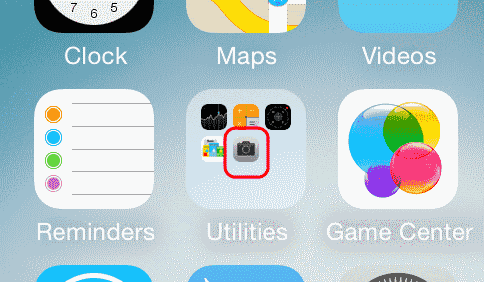
Да ли икона камере и даље недостаје на почетном екрану вашег иПхоне-а или иПад-а? Па, ови следећи предлози могу бити мало екстремни, али ако вам је заиста потребна апликација Камера, можда бисте желели да наставите и испробате их следећим редоследом.
- Вратите почетни екран на подразумеване вредности.
- Ресетовање свих подешавања.
- Вратите цео уређај.